티스토리 뷰
이번 시간은 어도비 pdf 리더 다운로드 방법의 정보성 포스팅을 준비했는데 Adobe Reader는 거의 모든 유형의 피디에프 파일을 읽고 검색할 수 있으며 인쇄 및 상호작용할 수 있는 유일한 아크로뱃 뷰어입니다.

사무적인 업무를 처리하는 분들은 이러한 파일을 쉽게 열 수 있겠지만 PC 작업에 익숙지 않은 분들은 피디에프 문서를 받고 나서 어떻게 해야 열 수 있는지 몰라 당황스럽고 헤맬 수 있는데요.
이런 문서 형식을 확인하기 위해서는 전용 뷰어 프로그램을 필수로 받아야 어떤 내용인지 열람할 수 있으니 공식 사이트에서 설치를 해주시면 됩니다.
이렇게만 말씀드리면 요즘 젊은 사람들은 바로 알아들어서 다운로드할 수 있을 테지만 컴퓨터 작업에 익숙지 않거나 어르신분들은 헷갈리고 복잡하게 느껴질 수도 있을 거라 생각하는데요.
그렇지만 알고 보면 간단한 방법으로 다운로드해서 사용하실 수 있는데 이번 포스팅을 통해 어도비 pdf 리더 설치하는 과정을 간단히 알려드릴 테니 참고하면 도움이 될 것입니다.
포털 사이트의 검색창에 'adobe pdf reader'를 입력 후 찾으면 웹 사이트를 찾을 수 있는데 좀 더 쉽게 이동할 수 있도록 밑에 버튼을 만들어놓을 테니 확인해 보시면 될 거예요.

이동한 화면에서 [Download Acrobat Reader] 버튼을 누릅니다.

지정된 경로에 저장된 다운로드 폴더를 열고 readerdc install 프로그램 파일을 더블클릭해서 실행하면 설치 진행 중으로 Adobe Acrobat Reader 다운로드가 시작될 테니 잠시만 기다려주시면 돼요.
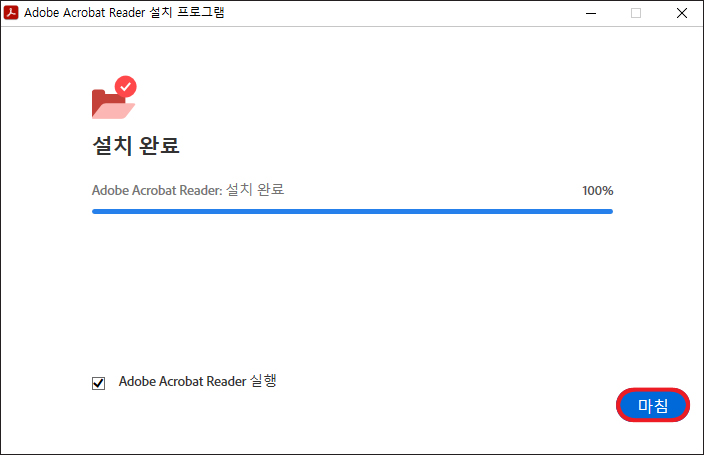
잠시 후 설치가 완료될 테니 Adobe Acrobat Reader 실행 항목이 선택된 상태에서 [마침]을 누르면 자동으로 프로그램이 실행되어 창이 열리게 될 겁니다.
그러면 다운로드해서 고맙다면서 웹 페이지가 추가로 열리면서 어도비의 다른 서비스도 제안하는데 필요할 경우 이용하시면 되지만 당장 필요하지 않은 분들은 무시하셔도 되고 이어서 애크로뱃 리더의 전체적인 인터페이스 구성을 확인하실 수 있을 거예요.
그렇지만 전체적으로 영어로 표시된 게 적응하기 어려울 것 같아 한국어로 바꾸고 싶다면 첨부한 압축 파일을 풀고 밑에 알려드린 경로로 진입해서 붙여넣기하는 작업을 진행한 후 언어 설정을 변경해 주시면 됩니다.
내 컴퓨터(내 PC)> C드라이브> Program Files> Adobe> Acrobat DC> Acrobat> Locale
그러면 en_US 폴더가 하나 있는 게 보이는데 이곳에다가 첨부해 드린 ko_KR 폴더를 이동해 주시면 되는데요.
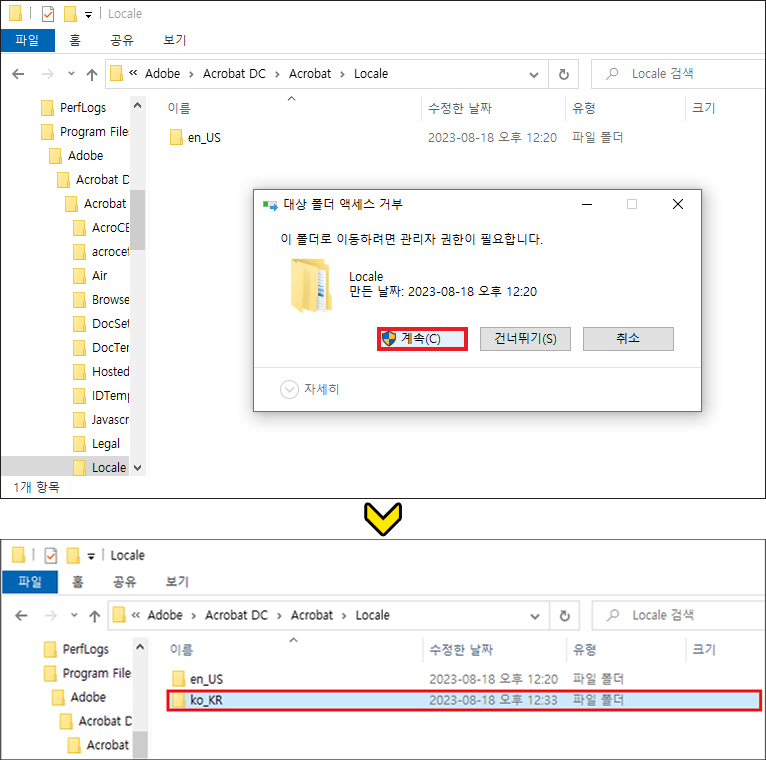
이 폴더로 이동하려면 관리자 권한이 필요하다고 나올 테니 [계속]을 누르면 이동한 걸 볼 수 있을 것입니다.
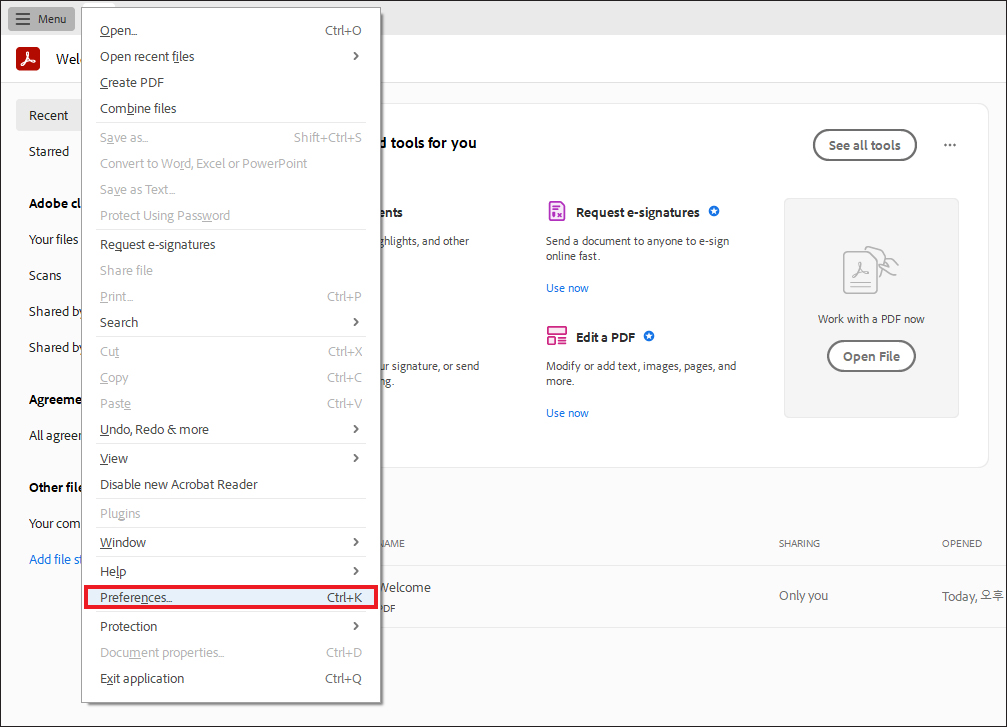
이제 다시 프로그램으로 돌아가서 좌측 상단에 있는 Menu를 클릭한 다음 [Preferences]를 눌러주시고요.

Preferences 창이 열리면 좌측 카테고리에서 Language를 클릭한 다음 Application Language 목록을 Choose at application startup으로 선택한 후 [OK]를 누르고 프로그램을 닫습니다.
그러고 나서 다시 Adobe Acrobat 바로가기 아이콘을 더블클릭하여 실행하면 언어를 바꿀 수 있는 작은 창이 뜰 테니 목록에서 한국어를 선택 후 [OK]를 누르면 한국어로 열린 걸 볼 수 있을 거예요.

이제 어도비 pdf 리더를 이용해서 피디에프 파일을 확인해 보는 방법을 알려드릴 텐데 좌측 상단에 있는 3단 선 표시를 클릭한 다음 [열기]를 누릅니다.

열기 창이 뜨면 불러오고 싶은 피디에프 파일을 찾아서 선택 후 [열기]를 눌러주세요.

그러면 이렇게 불러와진 피디에프 파일의 문서 내용을 확인할 수 있으니 열람해 보시면 되겠고 확대, 축소 등 다양한 기능을 이용해 편하게 확인할 수 있어 매우 만족스러울 것입니다.
아무쪼록 이 포스팅을 보고 도움이 되었다면 공감 (♥)하트 또는 공유 부탁드리겠으며 부디 이 내용이 유익한 정보가 되었으면 좋겠어요.